كيفية إنشاء إعلان فيديو على Facebook وتحسين نسبة النقر إلى الظهور + 200٪
نشرت: 2017-10-09لم يكن إنشاء إعلان فيديو على Facebook بهذه السهولة من قبل. لا تحتاج إلى مهارات خاصة أو خبرة سابقة - كل ما عليك فعله هو اتباع عملية خطوة بخطوة.
إذا كنت معتادًا على إنشاء إعلانات على هذه الشبكة الاجتماعية ، سينقلك الفيديو إلى المستوى التالي.
تتلقى إعلانات الفيديو على Facebook ما يصل إلى 30٪ أكثر من المشاهدات وتصل إلى 11 مرة أكبر في موجز الأخبار. أيضًا ، يمكن تذكر مقطع الفيديو بشكل أكبر ومن المرجح مشاركته.
يقال أيضًا أنه بحلول عام 2020 ، سيكون أكثر من 75٪ من حركة بيانات الهاتف المحمول عبارة عن فيديو . تحقق من توقعات حركة مرور الفيديو على الهاتف المحمول لعام 2020 إذا كنت بحاجة إلى مزيد من الأعذار لمواصلة القراءة.
وأنا لا أشارككم هذا فقط لأنني قرأت تلك الإحصائيات. لقد اختبرت ذلك أيضًا مع فريقي. لقد رأينا تحسنًا بنسبة 224٪ في نسبة النقر إلى الظهور في حملتنا الإعلانية على Facebook باستخدام الفيديو مقابل إعلان مصور ثابت.
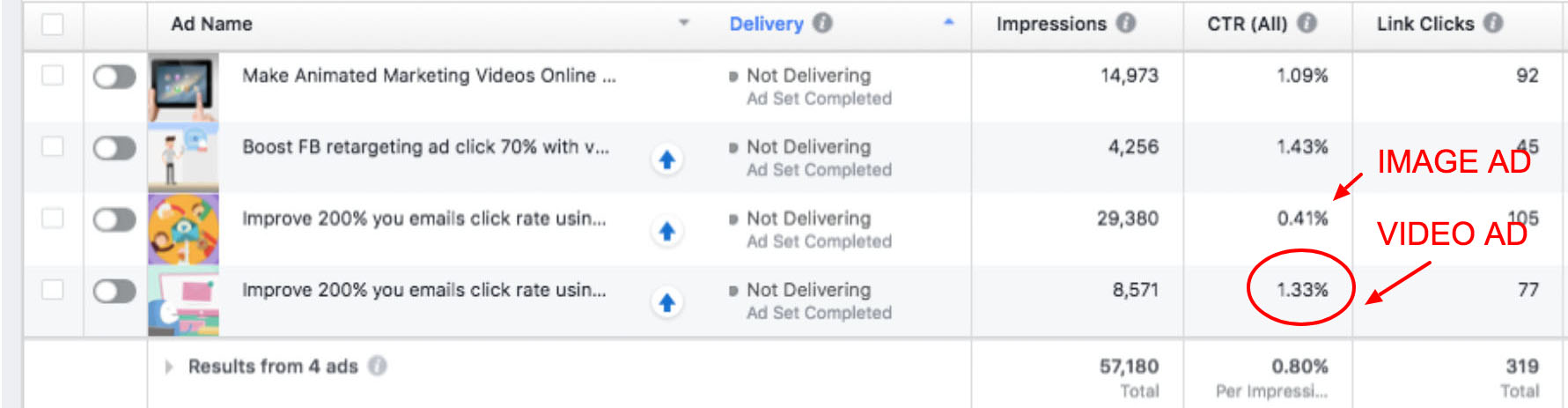
في هذا المنشور ، سأحاول تعليمك أساسيات كيفية إنشاء إعلانات فيديو على Facebook بشكل فعال ، وكذلك كيفية إنشاء مقاطع فيديو بسهولة باستخدام Wideo للحصول على معدلات تحويل رائعة والتفاعل مع جمهورك المستهدف.
في الواقع ، يمكنك حتى استخدام نفس الفيديو الذي قمت بإنشائه لهذه الحملة. (قم بالتمرير لأسفل للعثور على الرابط.)
لنذهب!
قم بإنشاء فيديو
يمكنك البدء بفيديو بسيط تم تصويره على هاتفك الذكي.
إذا كان لديك مقطع فيديو بالفعل ، فيمكنك الانتقال مباشرةً إلى قسم إنشاء الإعلان .
لا يحتاج الفيديو الخاص بك إلى الكثير من الإنتاج لإشراك جمهورك المستهدف على Facebook ، لأن الأشخاص يشاهدون جميع أنواع المحتوى هناك.
فكر في عاداتك الخاصة. ربما تقوم بالتمرير لأسفل بحثًا عن محتوى ممتع وسهل الفهم أثناء الاسترخاء والاستمتاع.
في Wideo ، اختبرنا أنواعًا مختلفة من مقاطع الفيديو. اكتشفنا أننا نحصل على أفضل النتائج من خلال مقاطع الفيديو المتحركة البسيطة والقصيرة ، وهي ممتعة للغاية وتصل إلى الهدف مباشرة.
أيضًا ، من السهل جدًا إنشاؤها باستخدام أداتنا.
إليك كيف يمكنك صنعها بنفسك:
1 للبدء ، حدد أفكارك

من المحتمل أن يكون لديك بالفعل رؤى رائعة حول العميل الذي تريده ، لذلك سيكون جمهورك! فكر في أفضل طريقة للوصول إليهم.
هل هم أطفال أم بالغون أم مراهقون في الغالب؟ يمكن أن يساعد ذلك في تحديد نوع الرسومات أو الكلمات التي يجب استخدامها.
ما هو عرض القيمة الذي تحتاج إلى بيعه لجعلهم ينقرون على CTA الخاص بك؟
تذكر أنك تتنافس مع الكثير من المحتويات الأخرى لتبرز. تأكد من وضوح رسالتك ووعدك.
اقرأ المزيد حول ما يحتاجه الفيديو الجيد للنجاح .
2 احصل على حساب على Wideo
إذا لم تكن قد قمت بذلك بالفعل ، فقم بالتسجيل للحصول على نسخة تجريبية مجانية مدتها 7 أيام. (ستحتاج إلى خطة لتنزيل الفيديو.)
قم بإنشاء مقطع فيديو في دقائق
يمكنك اختيار نموذج لإنشاء إعلانك أو البدء من الصفر. إذا كان هذا هو الفيديو الأول الخاص بك ، أقترح بشدة البدء بأحد قوالب الفيديو هذه:
عرض تقديمي عام للأعمال
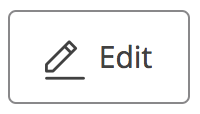
قالب فيديو الأعمال
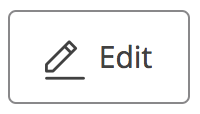
قالب ترويج فيديو الأعمال
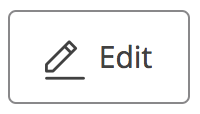
ابحث عن المزيد من قوالب الفيديو هنا .
بمجرد العثور على قالب يناسب احتياجاتك ، فإن الأمر يتعلق فقط بقضاء بضع دقائق لتغيير النص والصور.
إذا كنت بحاجة إلى مزيد من المساعدة ، فإليك مقطع فيديو مدته دقيقتان يشرح الأساسيات حول تحرير القالب الأول.
إذا كنت تريد التعمق أكثر ، فتفضل بزيارة صفحة التعلم الخاصة بنا . إنه مليء بمقاطع الفيديو القصيرة التي ستحولك إلى خبير فيديو تسويقي.
كما قلت أعلاه ، يمكنك أيضًا استخدام نفس إعلان الفيديو الذي قمت بإنشائه لحملة Facebook الخاصة بنا ، مما أدى إلى تحسين نسبة النقر إلى الظهور للإعلان بأكثر من 200٪!
اذهب هنا وانقر على زر "إعادة الاستخدام".
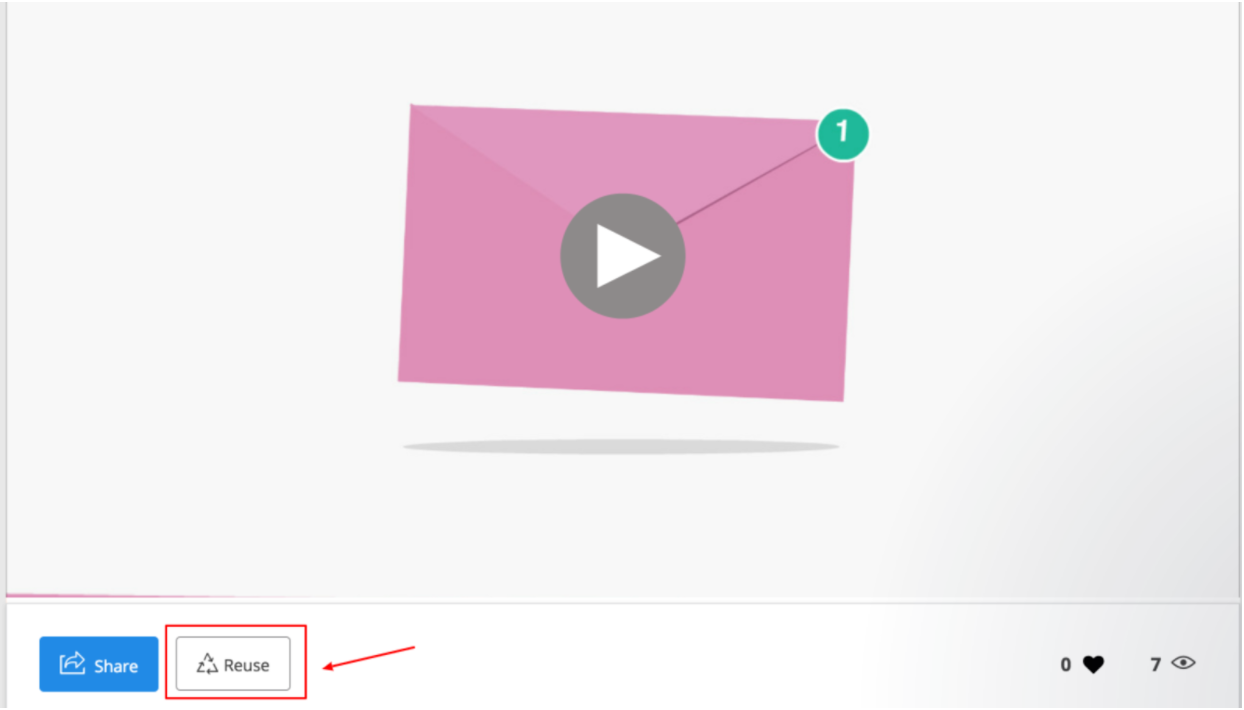
حاول قصر مقطع الفيديو الخاص بك على 15 ثانية ، وهو الطول الأمثل الذي يوصي به Facebook نفسه.
كل التفاصيل مهمة لزيادة نجاح الفيديو الخاص بك.
يوصي Facebook أيضًا بالحد من النص في إعلانات الفيديو. حاول تقليله إلى الحد الأدنى لتجنب قيود Facebook.
هذا منطقي بالنظر إلى أن عيون وأدمغة البشر من المرجح أن تركز على الصور أكثر من النص.
وإذا قمت بتضمين الوجوه البشرية ، فستحصل على مزيد من الاهتمام. هذه حقيقة عصبية. يمكنك قراءة المزيد هنا.
3 تنزيل الفيديو
كما قلت أعلاه ، ستحتاج إلى خطة مدفوعة لتنزيل الفيديو الخاص بك.
في صفحة التسعير ، سترى أنه يمكنك تنزيل ما يصل إلى 10 مقاطع فيديو / شهرًا باستخدام خطة أساسية.
التكاليف الأساسية فقط 19 دولارًا شهريًا إذا اخترت خيار الفوترة السنوية ، وهذا مكان جيد للبدء.
بمجرد الانتهاء من الفيديو ، من السهل حقًا تنزيله على جهاز الكمبيوتر الخاص بك.
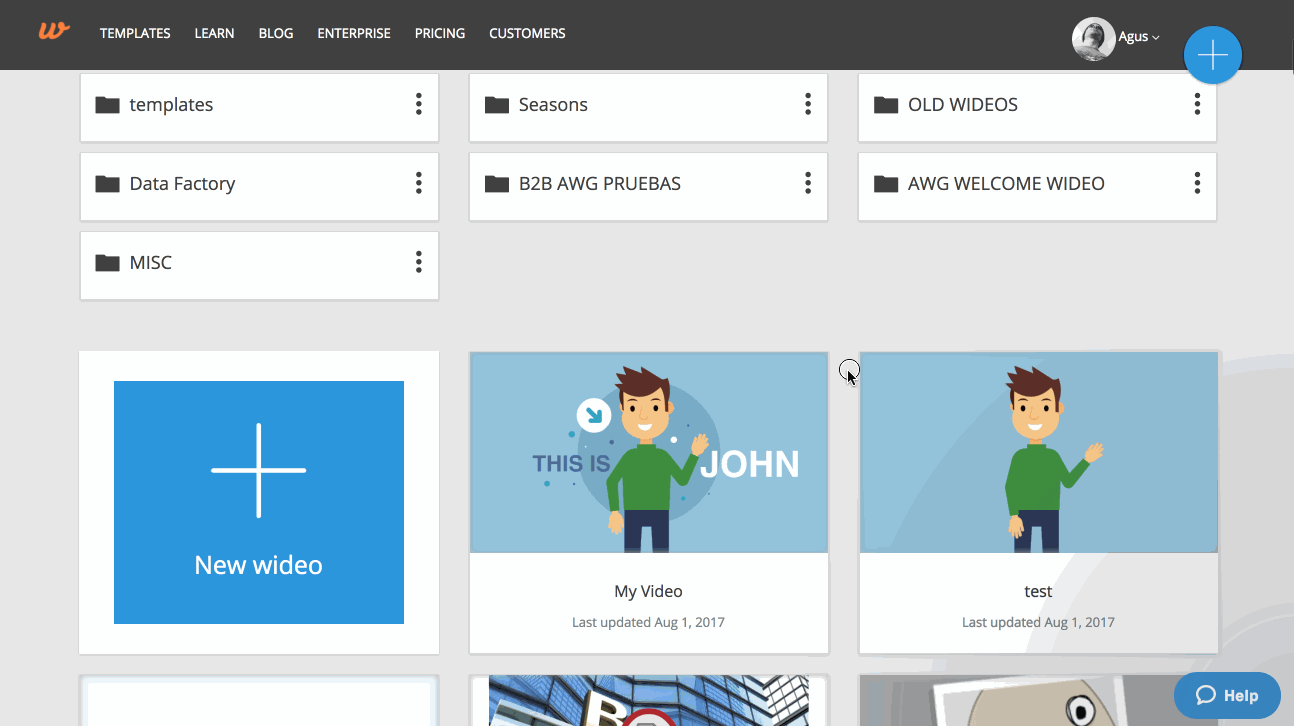
انقر هنا لمزيد من المعلومات حول تنزيل مقاطع الفيديو
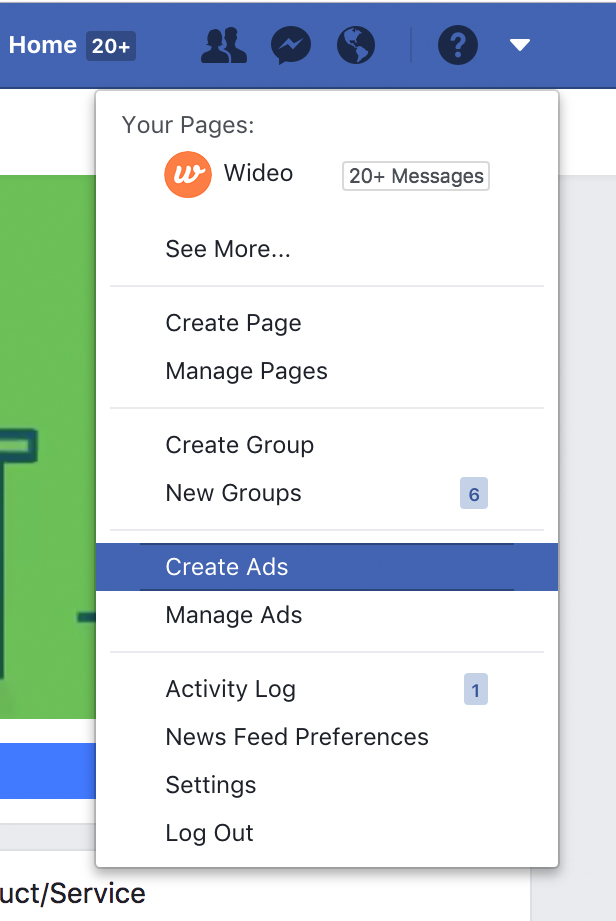
4 قم بإنشاء حملتك
هذه عملية بسيطة خطوة بخطوة ، لذلك لا تحتاج إلى أن تكون نينجا تسويقًا فائقًا عبر الإنترنت أو لديك مهارات معقدة للقيام بعمل جيد.
تذكر ، أنا مجرد مصمم وحتى يمكنني القيام بذلك
انتقل إلى صفحة Facebook الخاصة بك وانقر فوق السهم الصغير الموجود بجانب رمز المساعدة. بعد ذلك ، من القائمة المنسدلة ، حدد إنشاء إعلانات
تحديد الهدف
سيتم توجيهك إلى صفحة الإعلانات الرئيسية ، حيث يمكنك اختيار هدف الحملة.
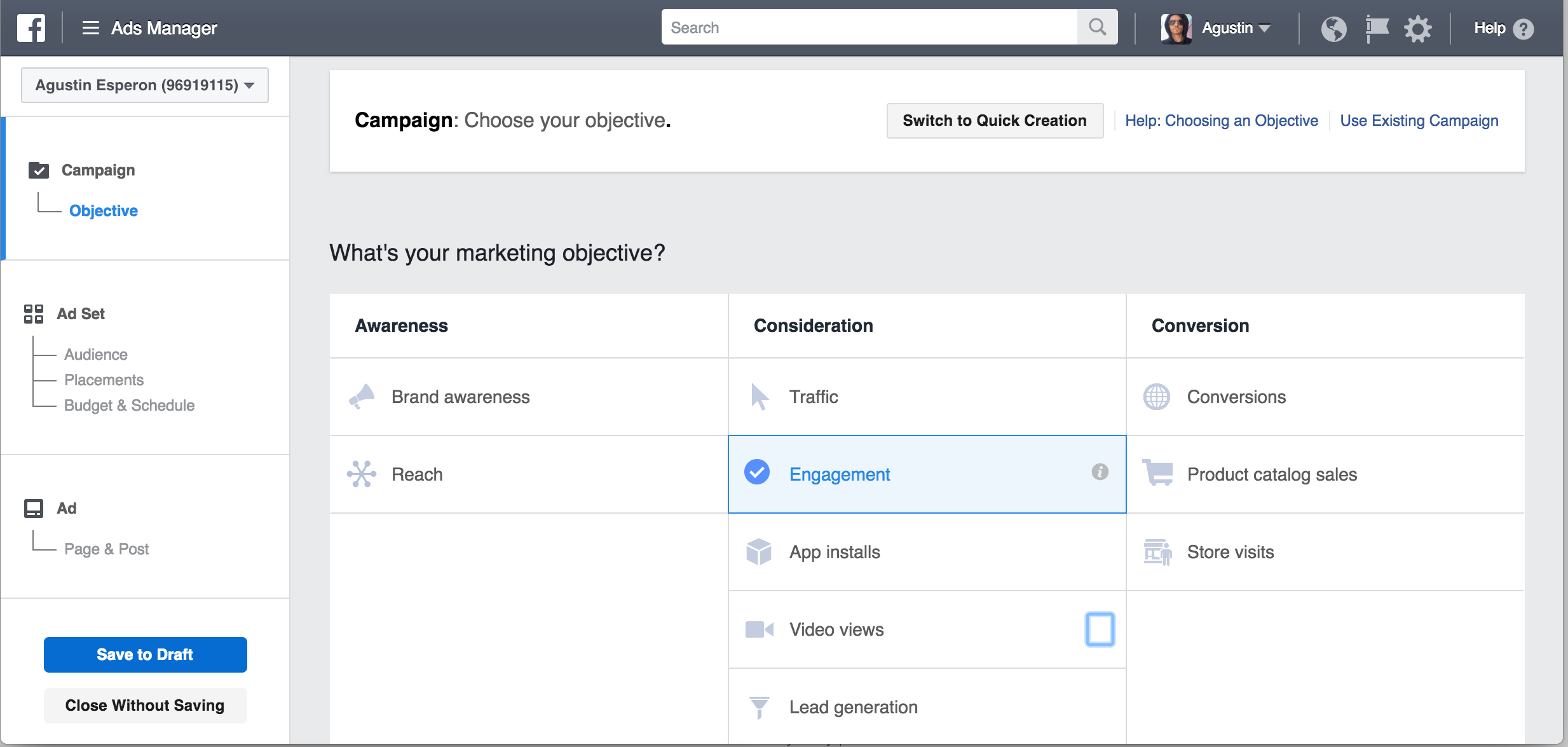
في هذه الحالة ، سننشئ حملة بهدف إشراك المزيد من الأشخاص على صفحتنا على Facebook. مما يعني المزيد من الإعجابات والتعليقات وما إلى ذلك.
حدد المشاركة من القائمة.
الآن دعنا نضغط على إعجابات الصفحة. هذا ما نريد الحصول عليه من هذه الحملة. ثم امنح الحملة اسمًا مرتبطًا بهدفها الرئيسي وانقر فوق " متابعة " .
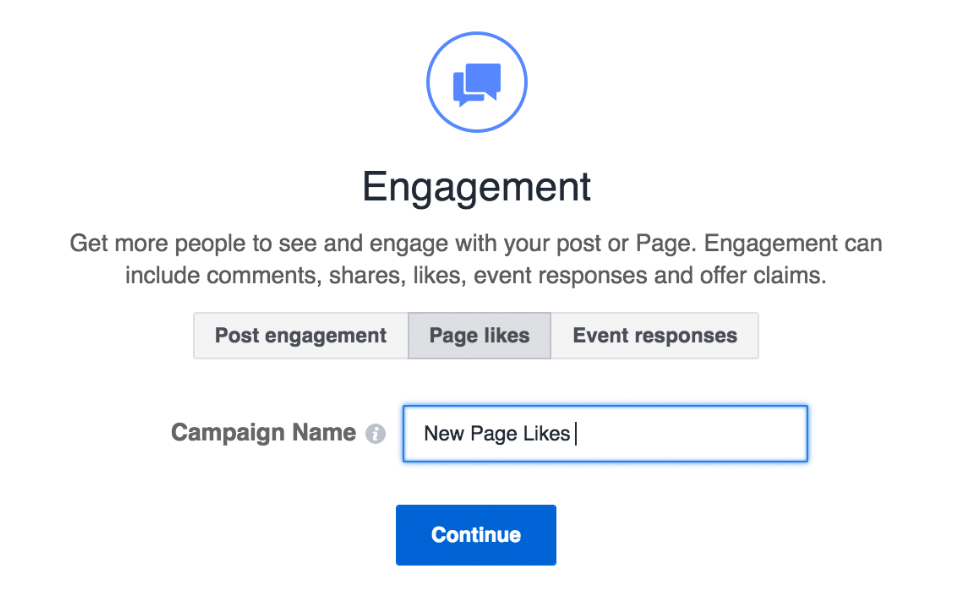

أضف اسمًا منطقيًا بالنسبة لك لمجموعتك.
المجموعة هي مجموعة من الإعلانات تشترك في نفس الميزانية والجدول الزمني وتحسين التسليم والاستهداف.
لذا امنح هذه المجموعة اسمًا ثم العب بإصدارات مختلفة من الإعلانات داخل هذه المجموعة.
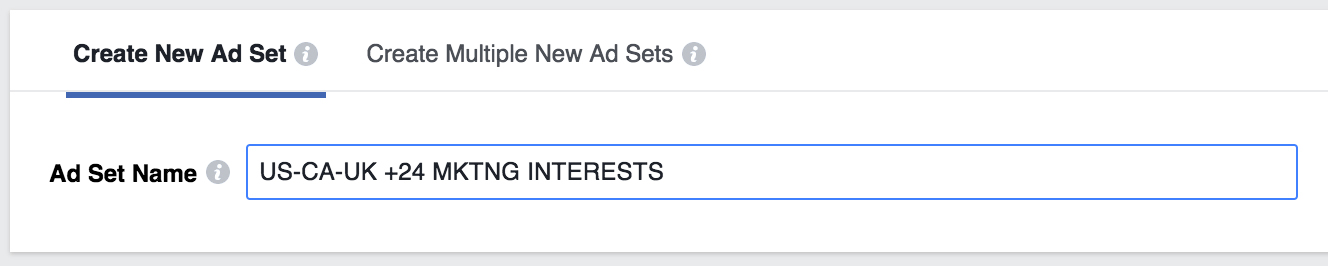
في وحدة الصفحة ، حدد صفحة Facebook التي تريد الترويج لها من القائمة المنسدلة.
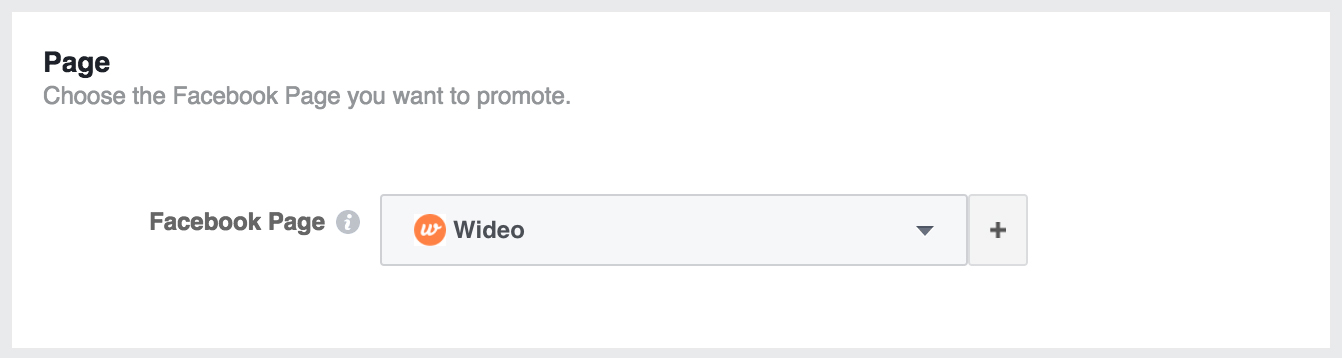
أنشئ جمهورك
اختر موقعًا واحدًا أو أكثر من مواقع الجمهور المطلوبة. يمكنك فقط الكتابة في مربع الإدخال وسيقترح Facebook النتائج.
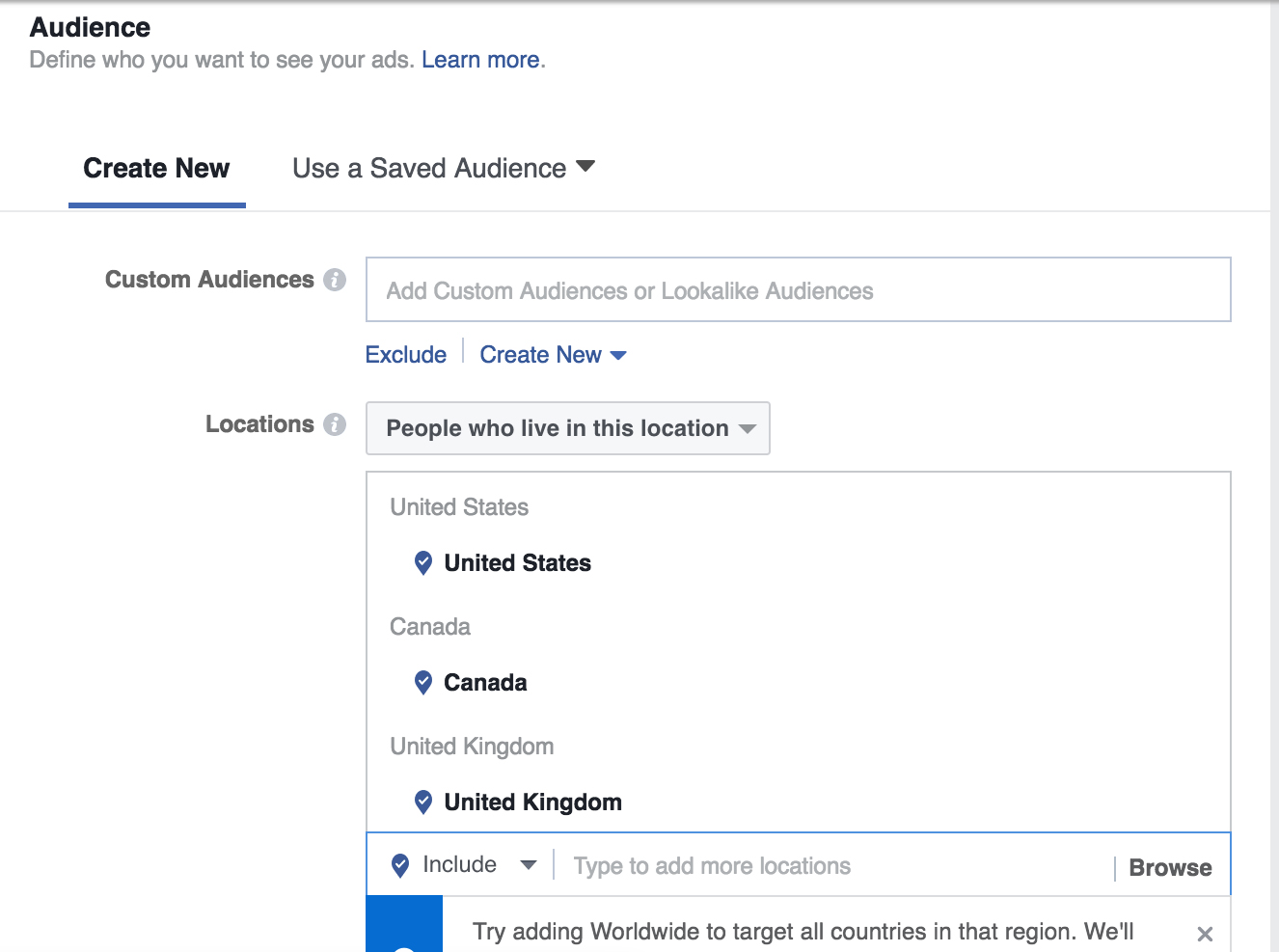
استمر في التمرير لأسفل واملأ قسم الاستهداف المفصل عن طريق كتابة الكلمات الرئيسية التي تعرف أن جمهورك المحتمل يبحث عنها.
مرة أخرى ، سيقدم Facebook اقتراحات مفيدة لجعل هذا العمل أسهل.
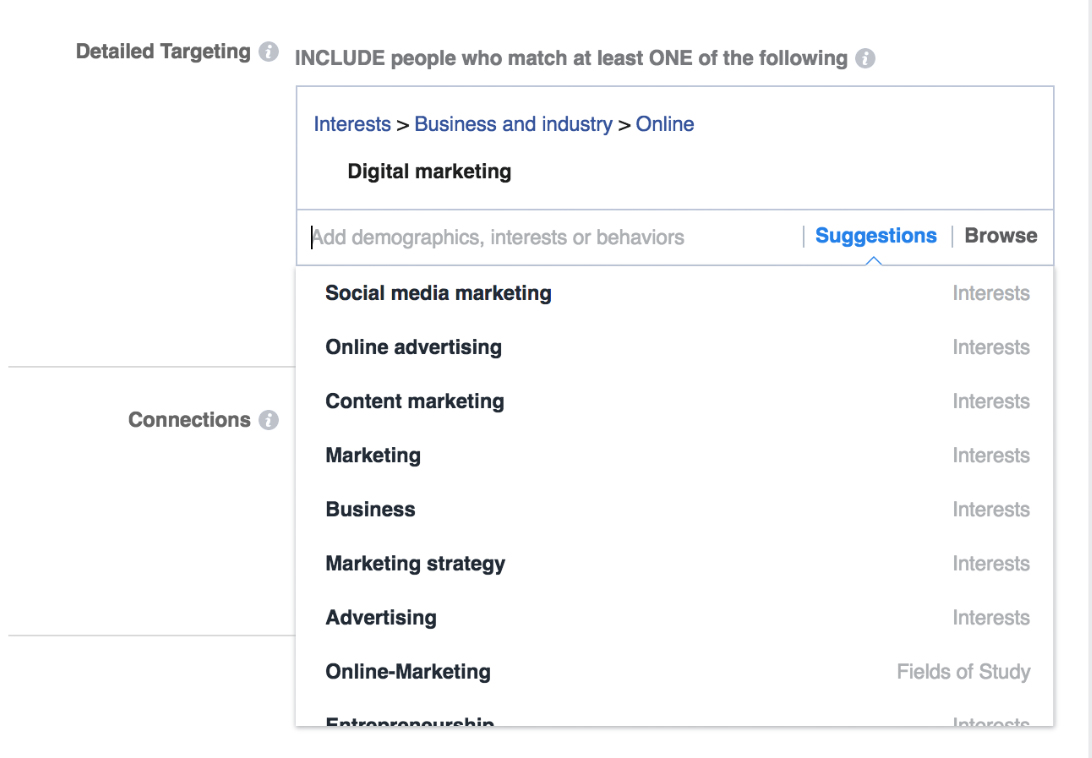
تأكد من تحديد استبعاد الأشخاص الذين يحبون صفحتك من القائمة المنسدلة اتصالات.
باستخدام هذا الخيار ، تتجنب الوصول إلى (إنفاق المال) على الأشخاص الذين تفاعلت معهم بالفعل.
أخيرًا ، انقر فوق حفظ هذا الجمهور . ستتمكن من استخدام الجمهور الذي أنشأته للتو للحملات المستقبلية.
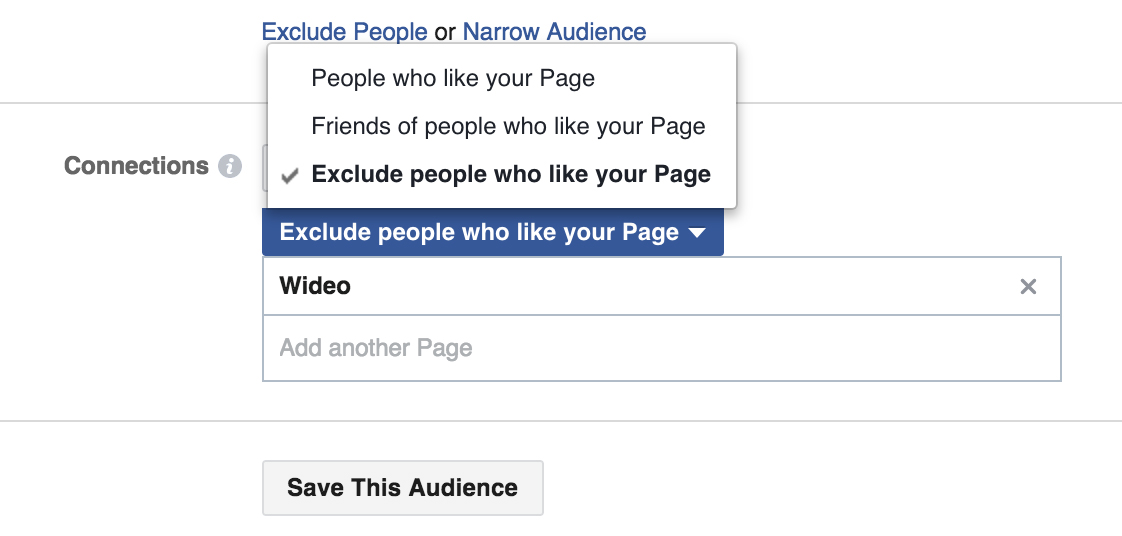
في القسم التالي ، التنسيب ، سنتبع نصيحة Facebook ونترك الخيار الافتراضي محددًا (المواضع التلقائية).
الميزانية والجدول الزمني
هنا ستحدد المبلغ الذي ترغب في إنفاقه ومتى سيتم عرض الإعلانات.
في هذه الحالة ، نستخدم الميزانية اليومية ، لذا يمكنك اختيار تاريخ بدء وانتهاء مخصصين.
اضغط على متابعة . نحن على وشك الانتهاء!
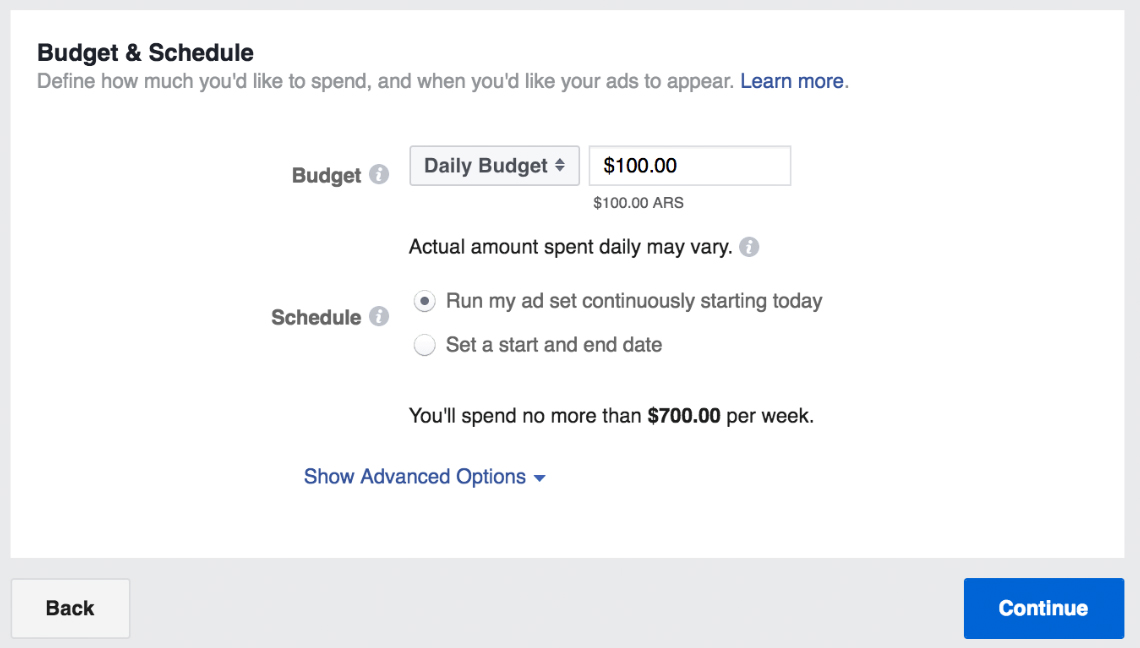
حدد الآن مقطع فيديو واحدًا في وحدة التنسيق ، حيث سنقوم بإنشاء إعلان فيديو.
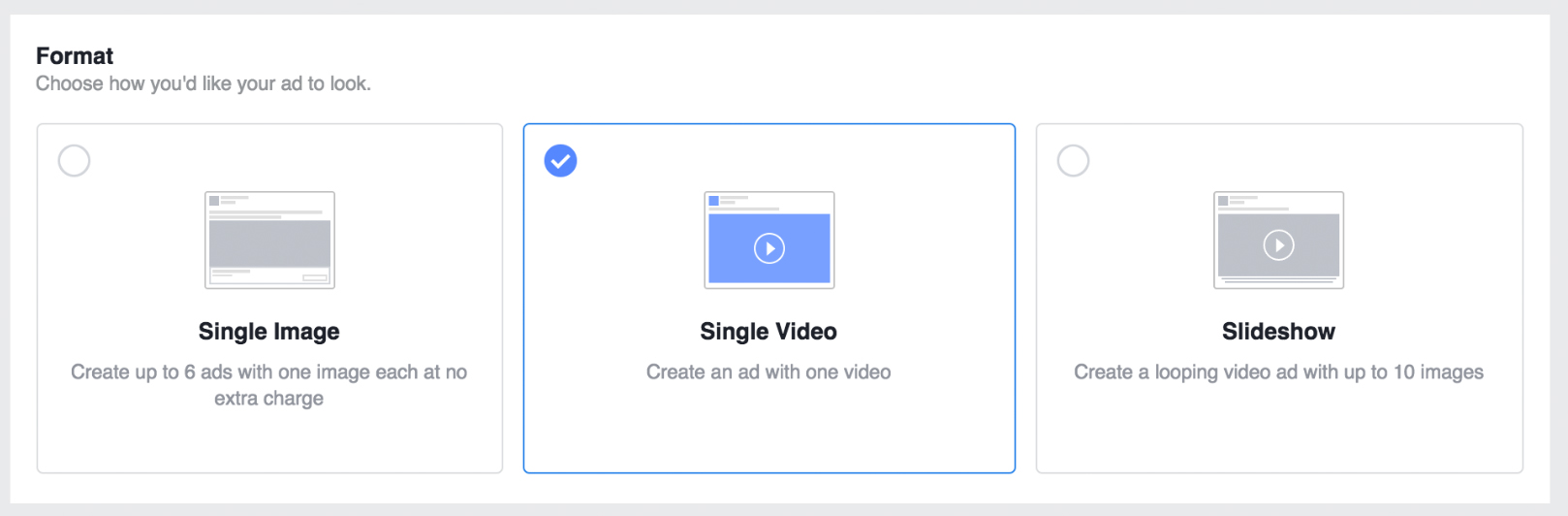
سيُطلب منك تحميل مقطع فيديو من جهاز الكمبيوتر الخاص بك أو اختيار واحد من مكتبة Facebook الخاصة بك.
صورة المعاينة
الخطوة التالية هي تحديد الصورة المصغرة التي سيتم عرضها كصورة معاينة قبل بدء تشغيل الفيديو. هذا مهم جدا!
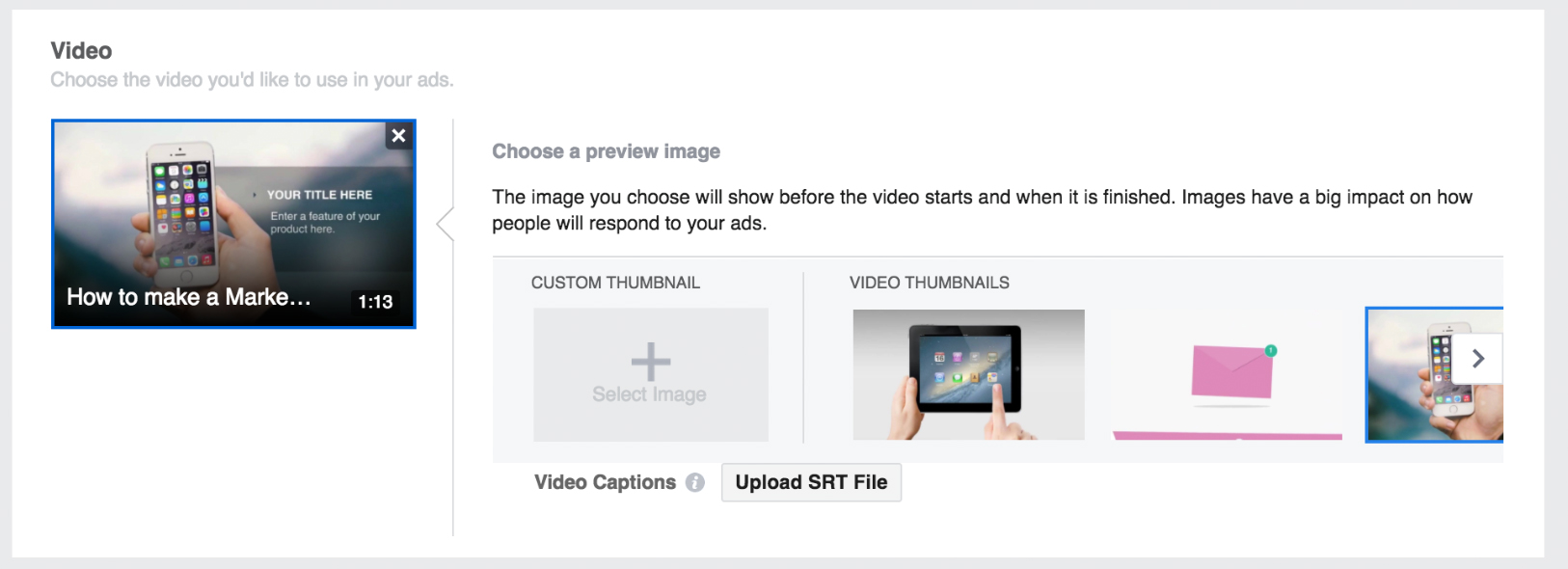
هذه هي أول نقطة احتكاك محتملة ستؤثر على إعلانك.
فكر في كيفية تفاعلك مع الصورة المصغرة في المرة الأولى التي تراها فيها أثناء التمرير عبر محتوى Facebook.
تأكد من تحديد الصورة التي تمثل المحتوى الخاص بك على أفضل وجه ، إما من الخيارات المقترحة أو عن طريق تحميل الصورة الخاصة بك من جهاز الكمبيوتر الخاص بك.
يمكنك تشغيل الفيديو على جهاز الكمبيوتر الخاص بك ، وإيقافه مؤقتًا عندما تصل إلى إطار جيد ، ثم التقاط لقطة شاشة لهذا الإطار.
فقط في حالة عدم معرفة كيفية القيام بذلك ، إليك المزيد حول كيفية التقاط لقطة شاشة لمنطقة محددة من شاشتك لأجهزة MAC والكمبيوتر الشخصي .
نص
اكتب نصًا قصيرًا وجيدًا لإعلانك. يمكنك التحقق من كيفية عرض الإعلان بالتغييرات المحدثة في الوقت الفعلي من خلال المعاينة على اليسار.
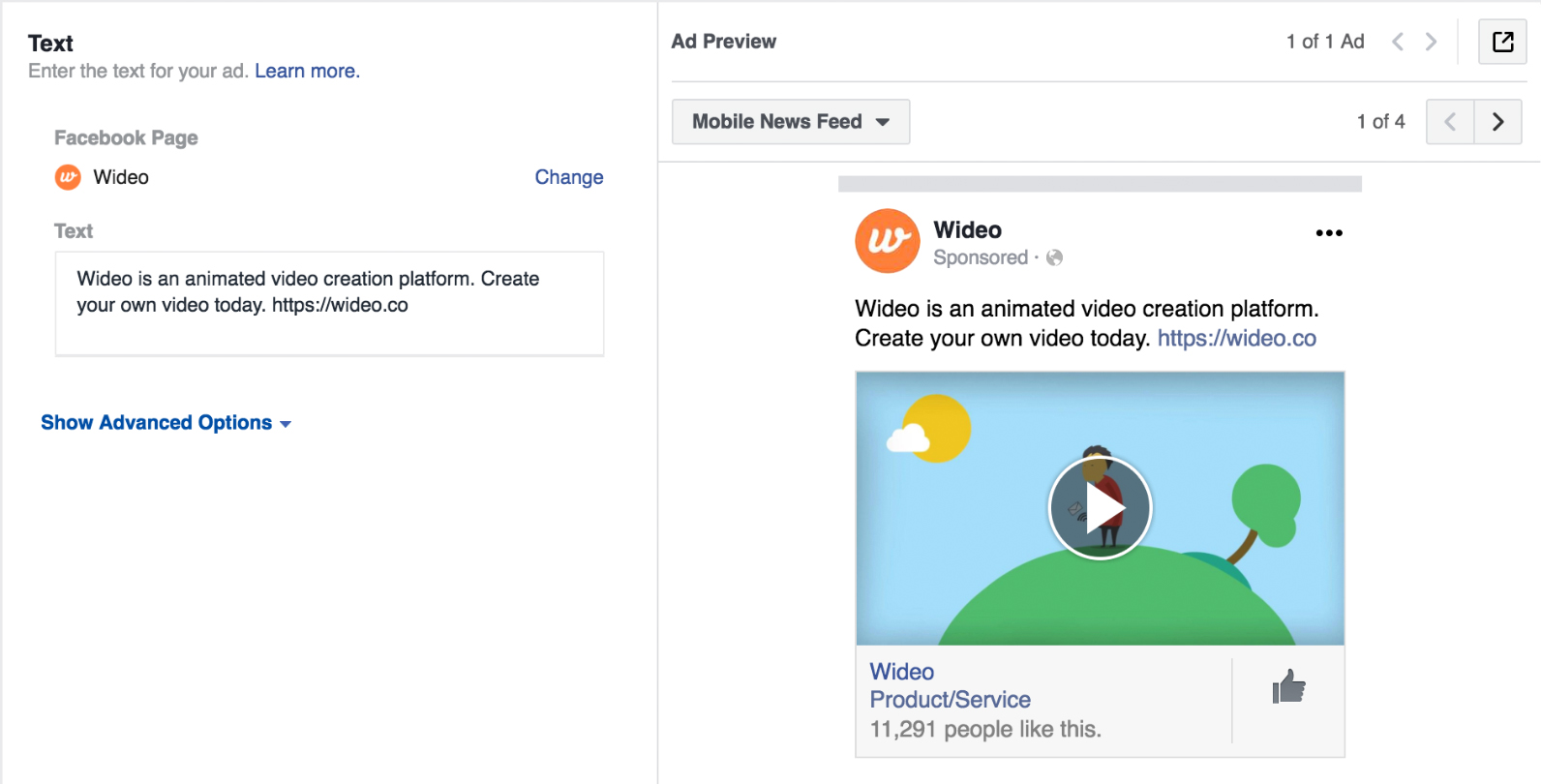
هذا جزء أساسي آخر من إعلان الفيديو الخاص بك (أو أي إعلان Facebook تقوم بإنشائه).
تأكد من كتابة عرض قيمة واضح وقابل للتصديق لشرح سبب قيام الأشخاص بالنقر فوق إعلانك.
ثم انقر فوق زر التأكيد الأخضر للانتقال إلى المرحلة النهائية.
قم بإعداد اختبار A / B
هذه فرصة رائعة لك لتجربة وترى بنفسك كيف يعمل الفيديو مقارنة بالصور الثابتة.
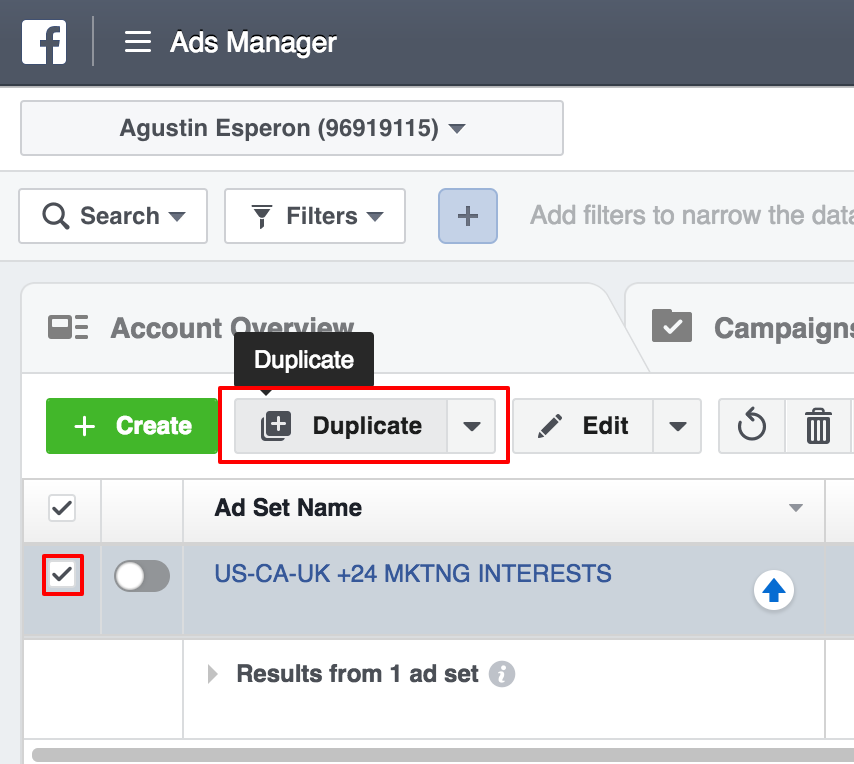
أسهل طريقة للقيام بذلك هي نسخ إعلان الفيديو الذي أنشأته للتو واستبدال الفيديو بصورة.
انقر فوق مربع اختيار إعلانك واضغط على " تكرار ".
سيؤدي هذا إلى إنشاء نسخة مماثلة من إعلانك وستظهر نافذة أخرى.
حدد الصورة بدلاً من الفيديو.
قد يقترح Facebook صورة حالية ، ولكن يمكنك النقر فوق الصور الواضحة لتحميل صورة جديدة.
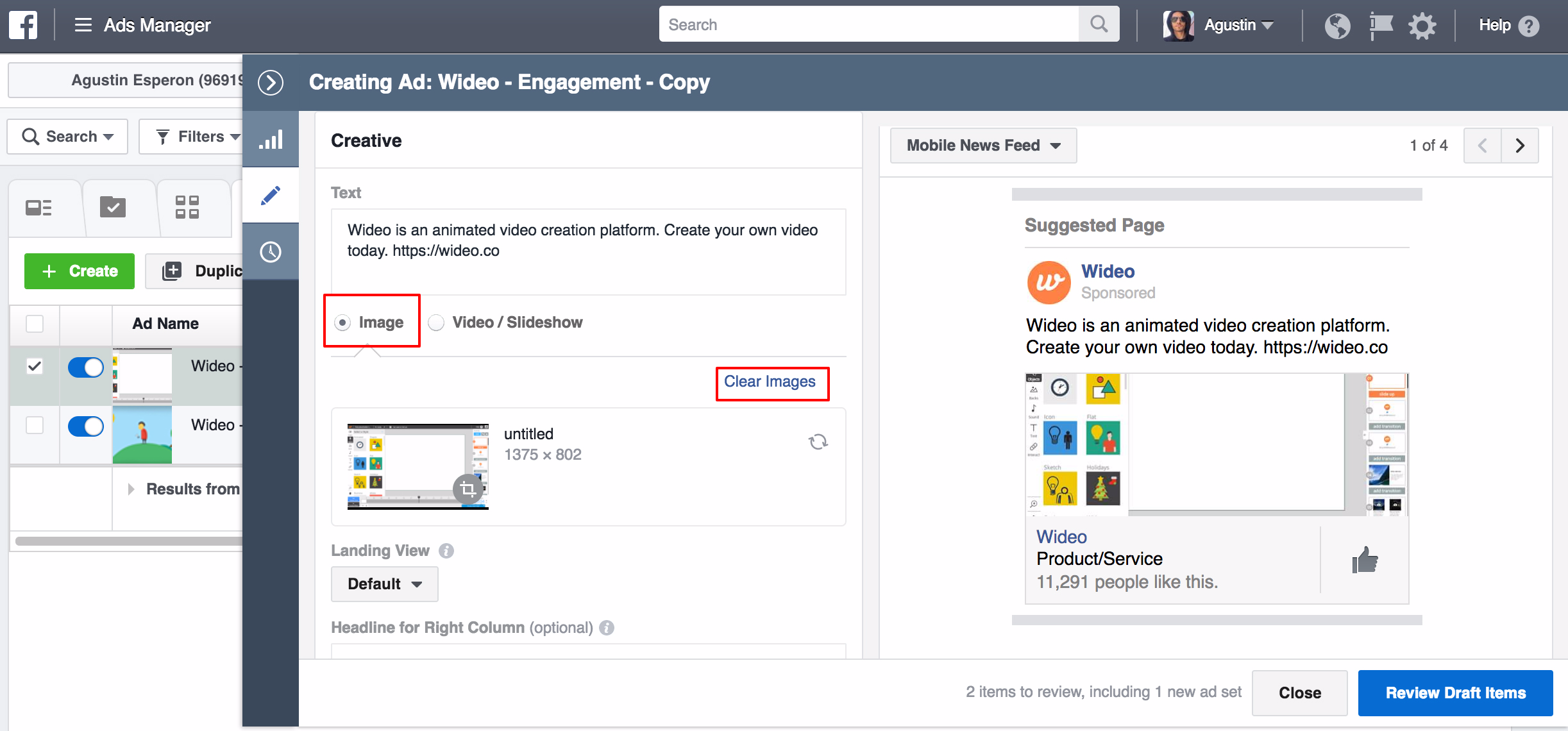
انقر فوق تحميل وحدد صورة من مكتبتك أو قم بتحميل صورة جديدة في نافذة مستعرض الصور المنبثقة التي تظهر.
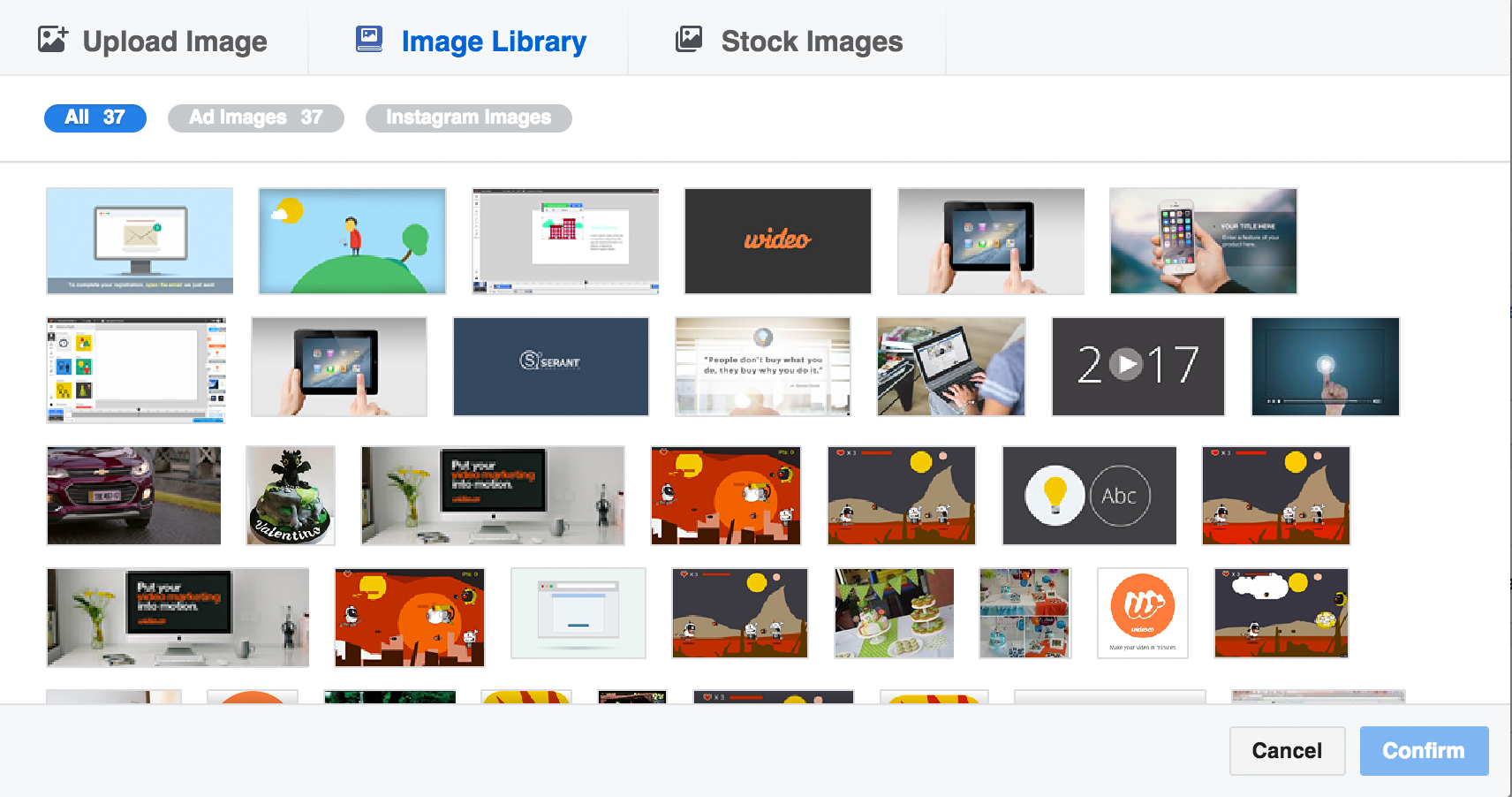
بمجرد حصولك على الصورة المناسبة لإعلانك ، انقر فوق مراجعة عناصر المسودة ثم قم بتأكيدها في النافذة التالية.
يقيس
لا شيء من هذا منطقي إذا لم تتمكن من قياس الخيار الأفضل أداءً حتى تتمكن من الاستمرار في تحسين إعلاناتك.
للحصول على أهم مقاييس المشاركة في الصفحة الرئيسية لحملتك ، انقر فوق الزر "+" الموجود على يمين عناوين الأعمدة لإضافة أعمدة مخصصة.
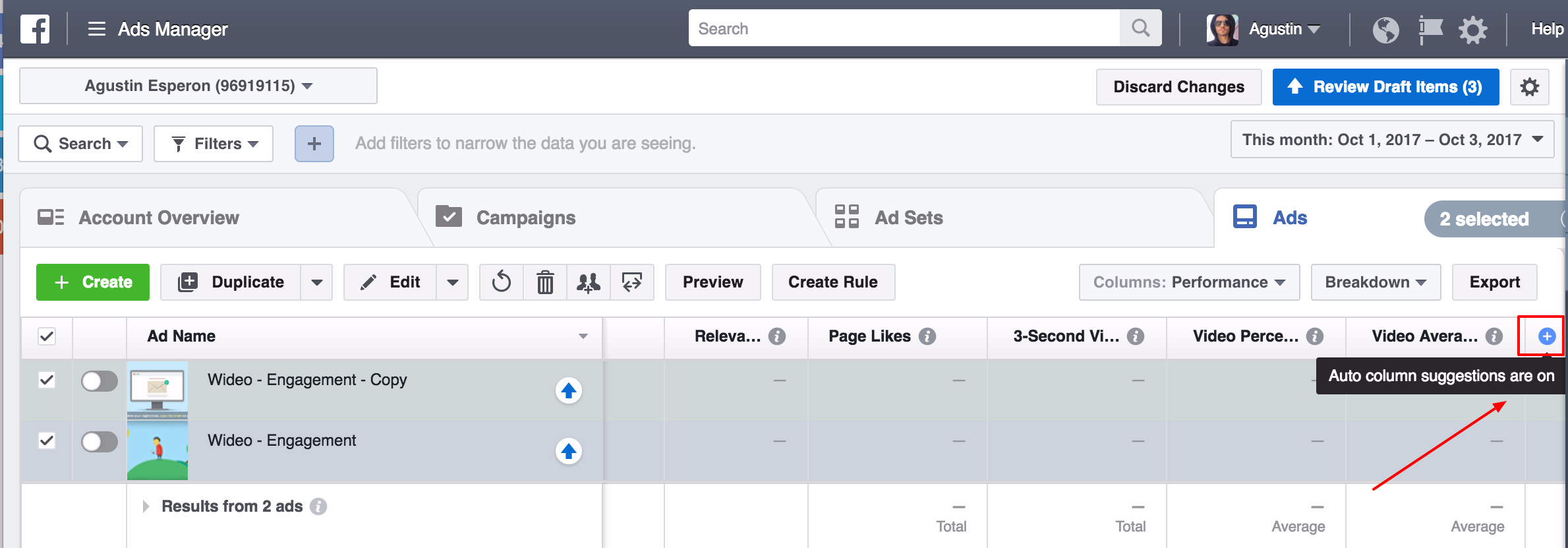
ستظهر قائمة منسدلة تحتوي على اقتراحات. انقر فوق إضافة أعمدة أخرى .
ابحث عن "مرات الظهور" (يمكنك إدخال الكلمة في إدخال البحث) وانقر فوق خانة الاختيار لإضافتها إلى الأعمدة المحددة.
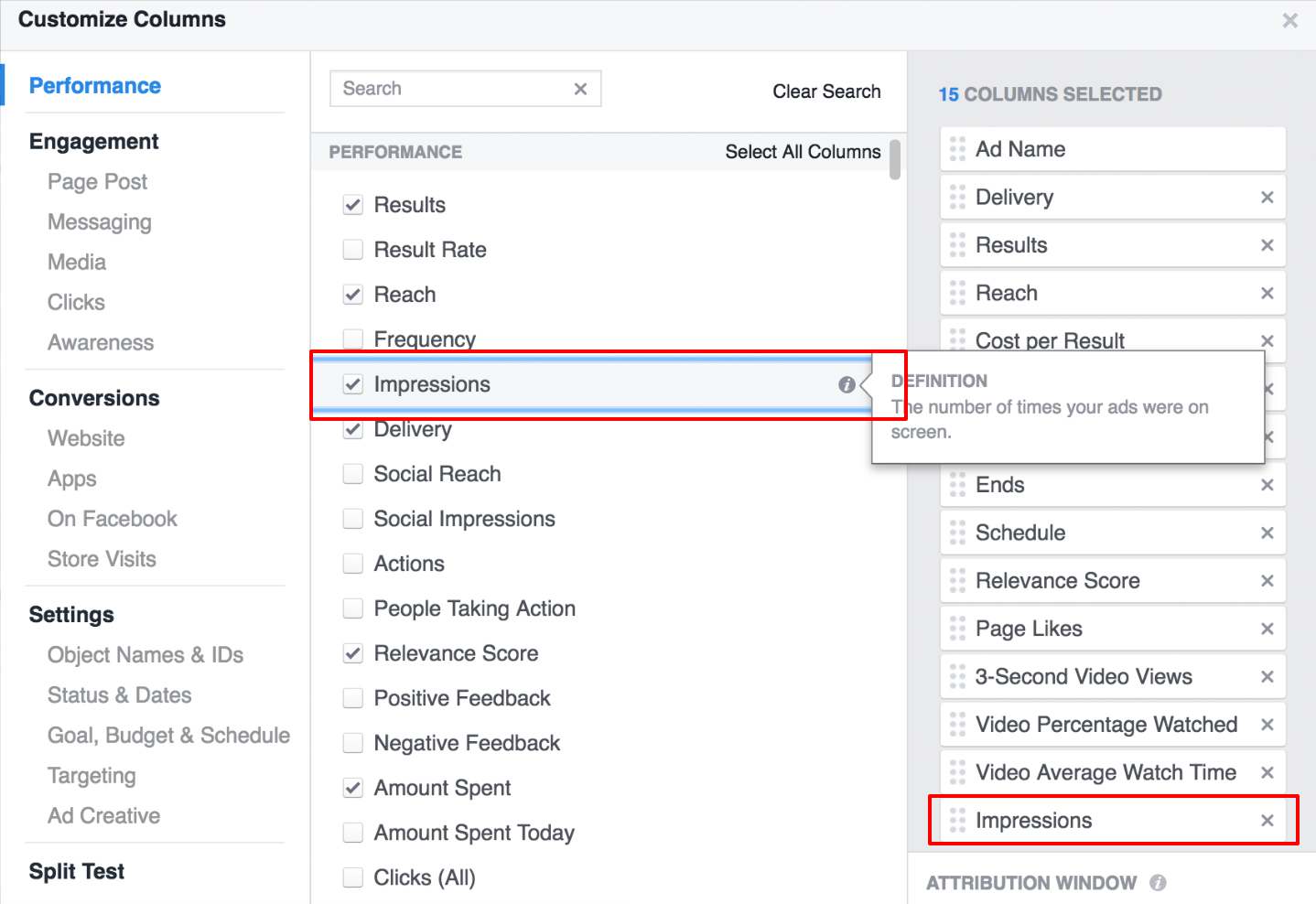
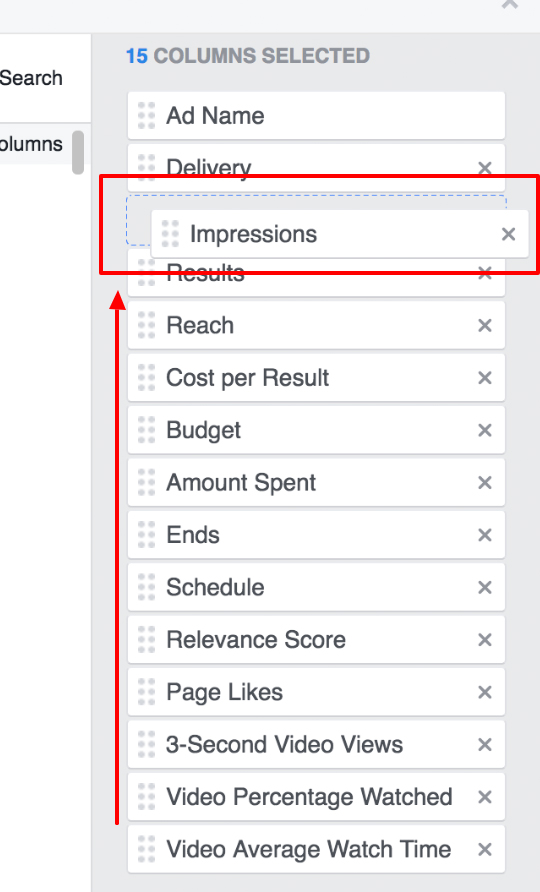
الآن ، اسحب مستطيل الانطباعات (على يمين الشاشة) إلى أعلى القائمة ، لذا فهو أول شيء في لوحة المقاييس.
كرر هذه الخطوات بإضافة أعمدة نسبة النقر إلى الظهور (الكل) والنقرات (الكل) . أخيرًا ، انقر فوق تطبيق .
هذا هو الشكل الذي يجب أن تبدو عليه لوحة معلومات حملتك مع الأعمدة التي أضفتها للتو ، بالإضافة إلى اختبار A / B (الصورة مقابل الفيديو).
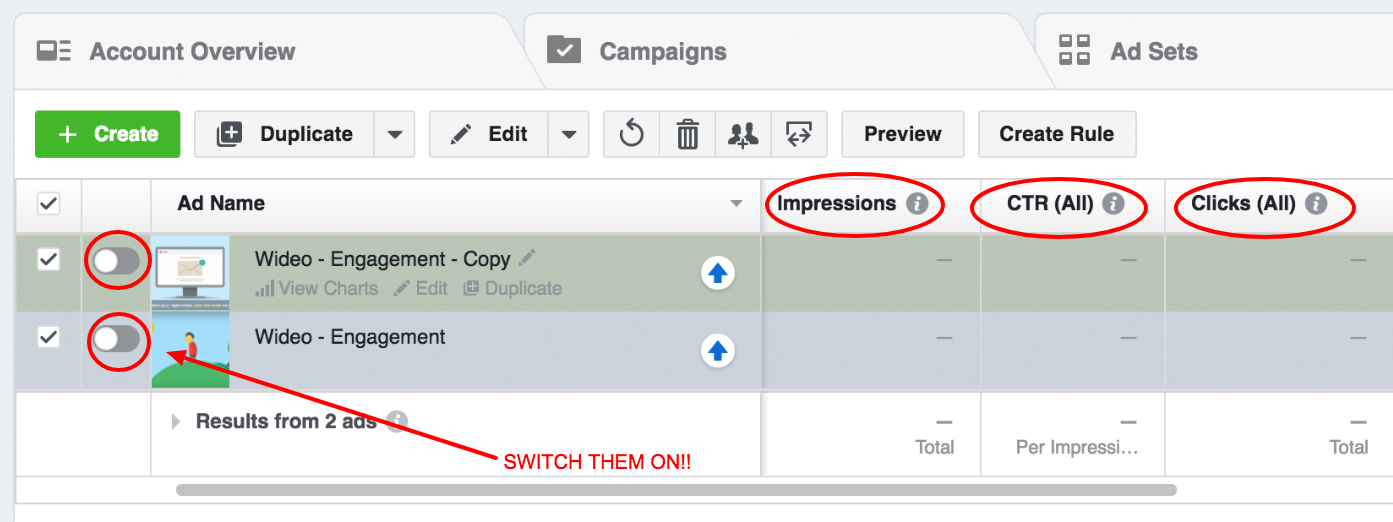
كل ما عليك فعله الآن هو تنشيط كلا الإصدارين من خلال النقر على زر التبديل.
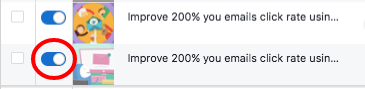
هذا هو! أنت الآن تقوم بتشغيل إعلان فيديو على Facebook!
استنتاج
يمكن لإعلانات الفيديو على Facebook تحسين فعالية حملاتك بشكل كبير.
وهذا يعني مزيدًا من المشاركة مع جمهورك المستهدف ، والمزيد من التحويلات ، مما يعني ربحًا أكبر.
جرّب اختبار A / B لحملات الإعلانات المصورة التي تم إنشاؤها مسبقًا باستخدام صيغ الفيديو ، ثم قم بقياس التحسينات.
بمجرد رؤية النتائج بنفسك ، ربما ترغب في البدء في استثمار المزيد من الوقت في مقاطع الفيديو القصيرة.
آمل أن يساعدك هذا الدليل في زيادة تحويلاتك.
حظا طيبا وفقك الله!
شارك معي ما هي استراتيجيات تسويق الفيديو الأخرى التي تنفذها
 أجوس
أجوس
مؤسس شركة Wideo ورئيس UX / التصميم
![]() تضمين التغريدة
تضمين التغريدة

